Excel предлага множество възможности за визуализиране на данни, и една често пренебрегвана функция са мрежовите линии. Намирането на правилната информация в обширни набори от данни може да бъде предизвикателство. Особено когато имате няколко работни листове в един файл, е полезно да поставите цветни акценти. По този начин не само запазвате прегледа, но също така можете да се уверите, че винаги работите на правилния работен лист. В това ръководство ще разберете как да настроите и използвате цветни мрежови линии в Excel, за да направите работата си по-ефективна.
Най-важните изводи
Можете да замените стандартните сиви мрежови линии в Excel с цветни настройки на линии, за да направите вашите работни книги визуално привлекателни и да улесните разграничаването между различни работни листове. Така запазвате прегледа и работите по-ефективно.
Стъпка по стъпка насоки
1. Отваряне на Excel файл
Първо отворете Excel файла, в който искате да променяте мрежовите линии. В нашия пример работим с файл наречен "Списък на оборота". Този файл ви показва основната структура на данните, които искате да редактирате.
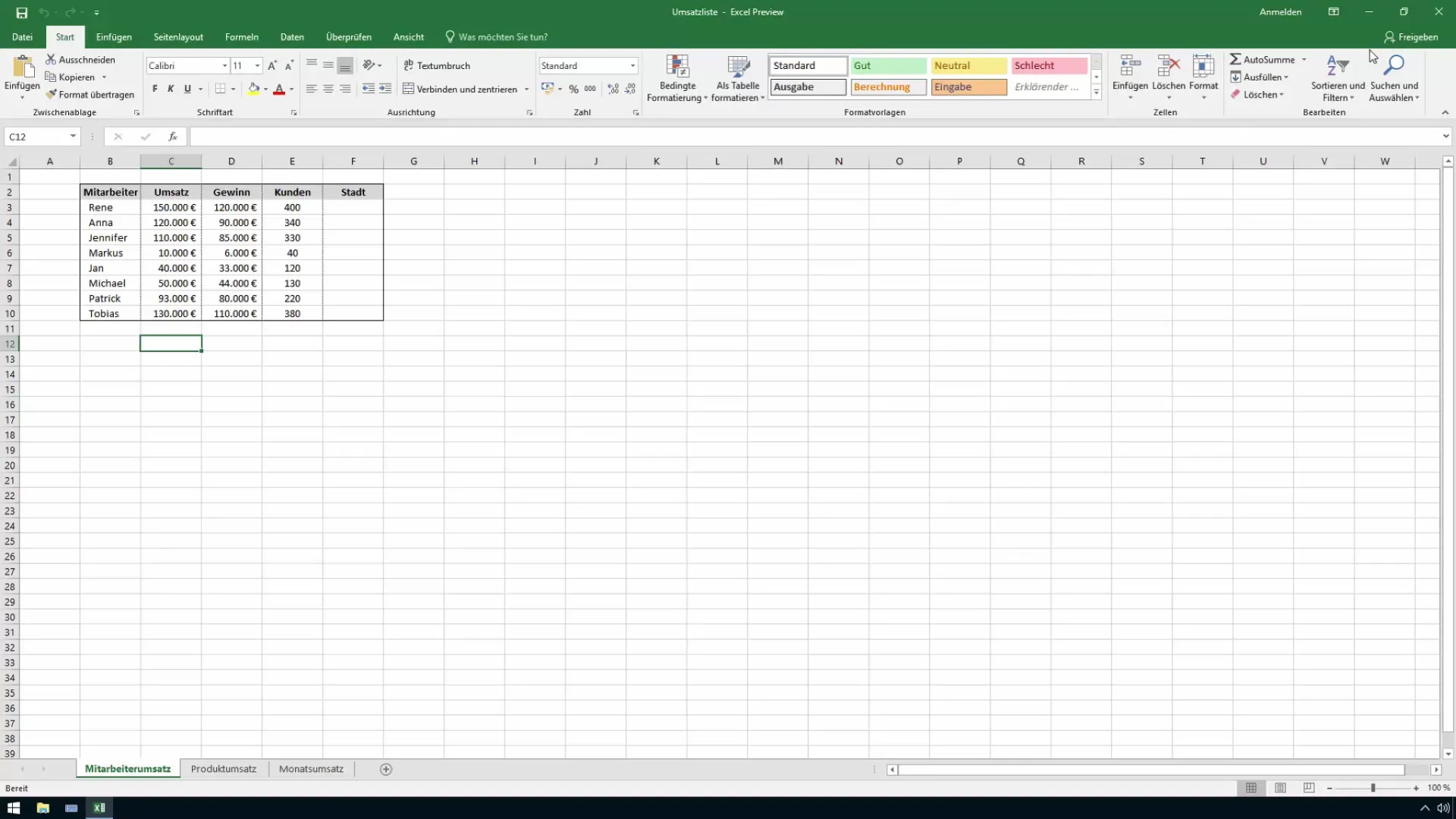
2. Избор на правилното изглед
След като отворите файла, ще забележите, че стандартните мрежови линии са сиви. Те понякога могат да направят данните в големи таблици по-трудни за четене. Все пак можете да ги скриете, за да получите по-ясен изглед. За целта отидете на раздела "Изглед" и изберете опцията, която ви позволява да скриете мрежовите линии.
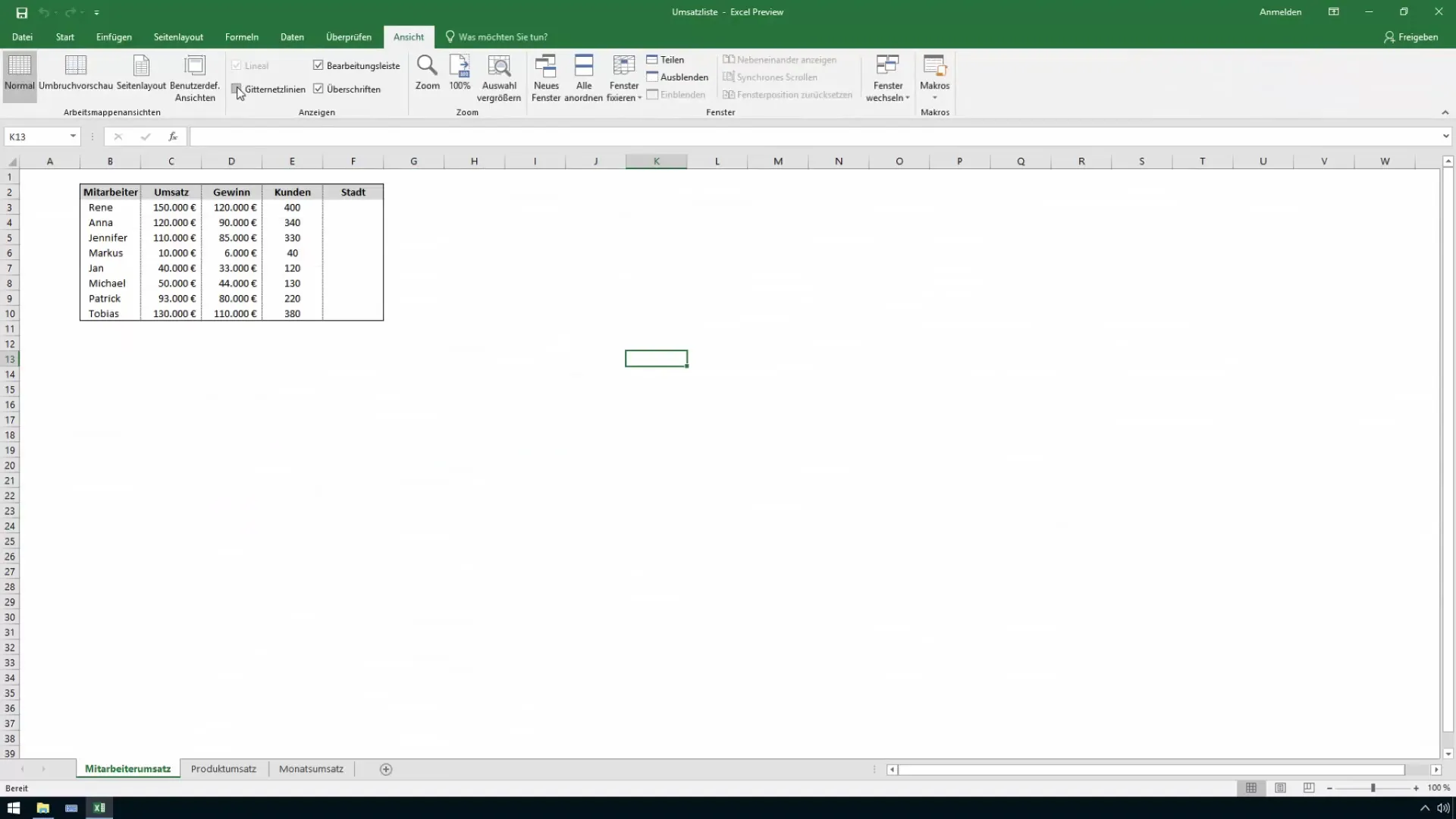
3. Отваряне на опциите
За да активирате цветните мрежови линии, трябва да отворите опциите на Excel. Това се постига, като кликнете върху "Файл" и след това изберете "Опции". Отворя се нов прозорец, в който можете да настроите различни настройки.
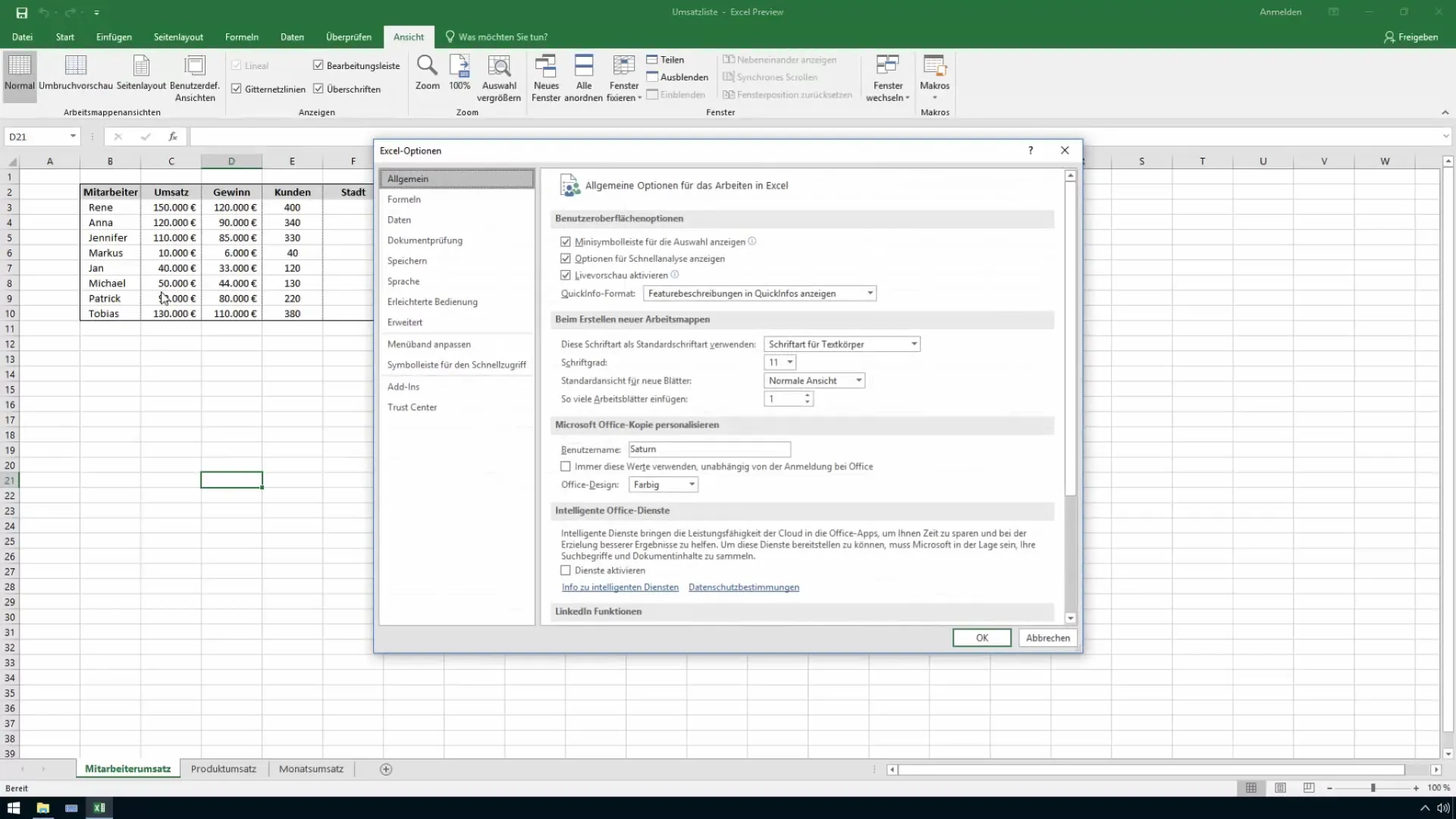
4. Намерете разширени настройки
В отвореното меню с опции прегледайте надолу, докато стигнете до областта "Разширени". Тук ще намерите много настройки за промяна, включително настройките на мрежовите линии.
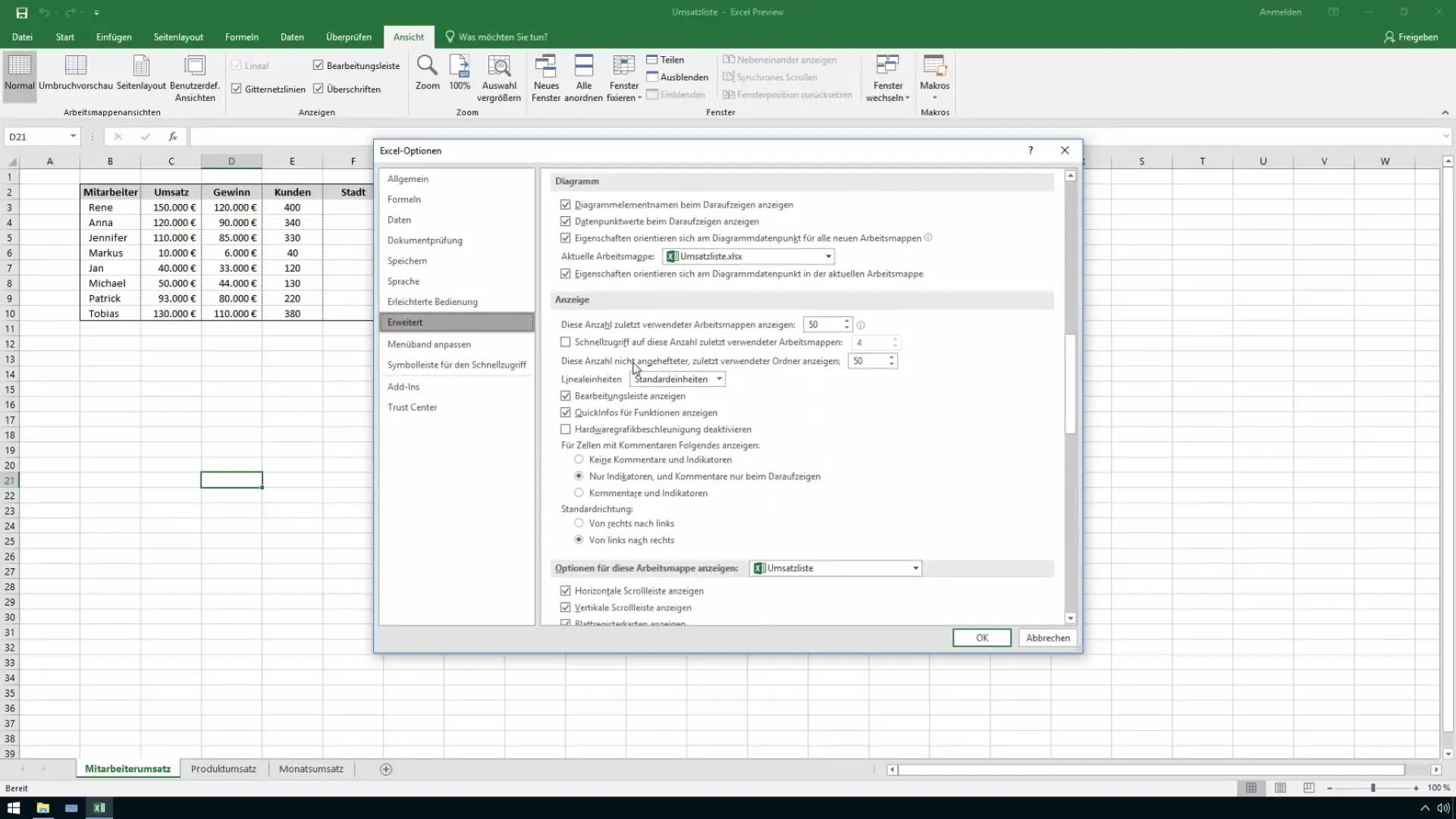
5. Оцветяване на мрежовите линии
В разширените настройки ще намерите мястото, където може да настроите мрежовите линии за избрани работни листове. Изберете съответните опции там, за да зададете различни типове линии за работните листове за персонала, продуктите и месечните обороти. Например, можете да използвате светло сини линии за данните за оборота на персонала и червени линии за продуктовите обороти.
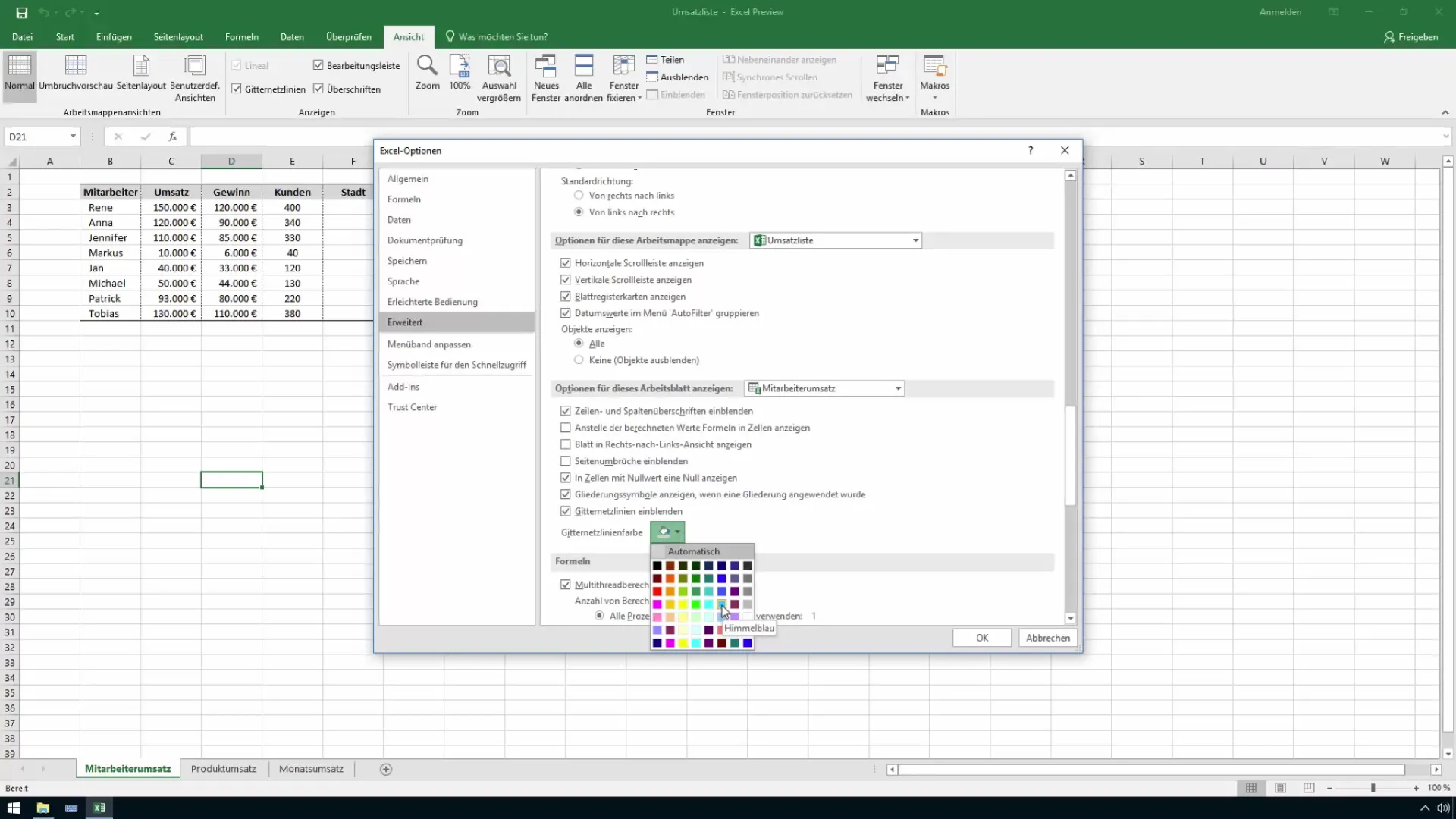
6. Избор и потвърждение на цветовете
Изберете желаните цветове и щракнете върху "ОК", за да запазите промените си. Ако сте го направили правилно, ще видите цветните мрежови линии във вашия Excel лист, което значително подобрява структурата на данните ви.
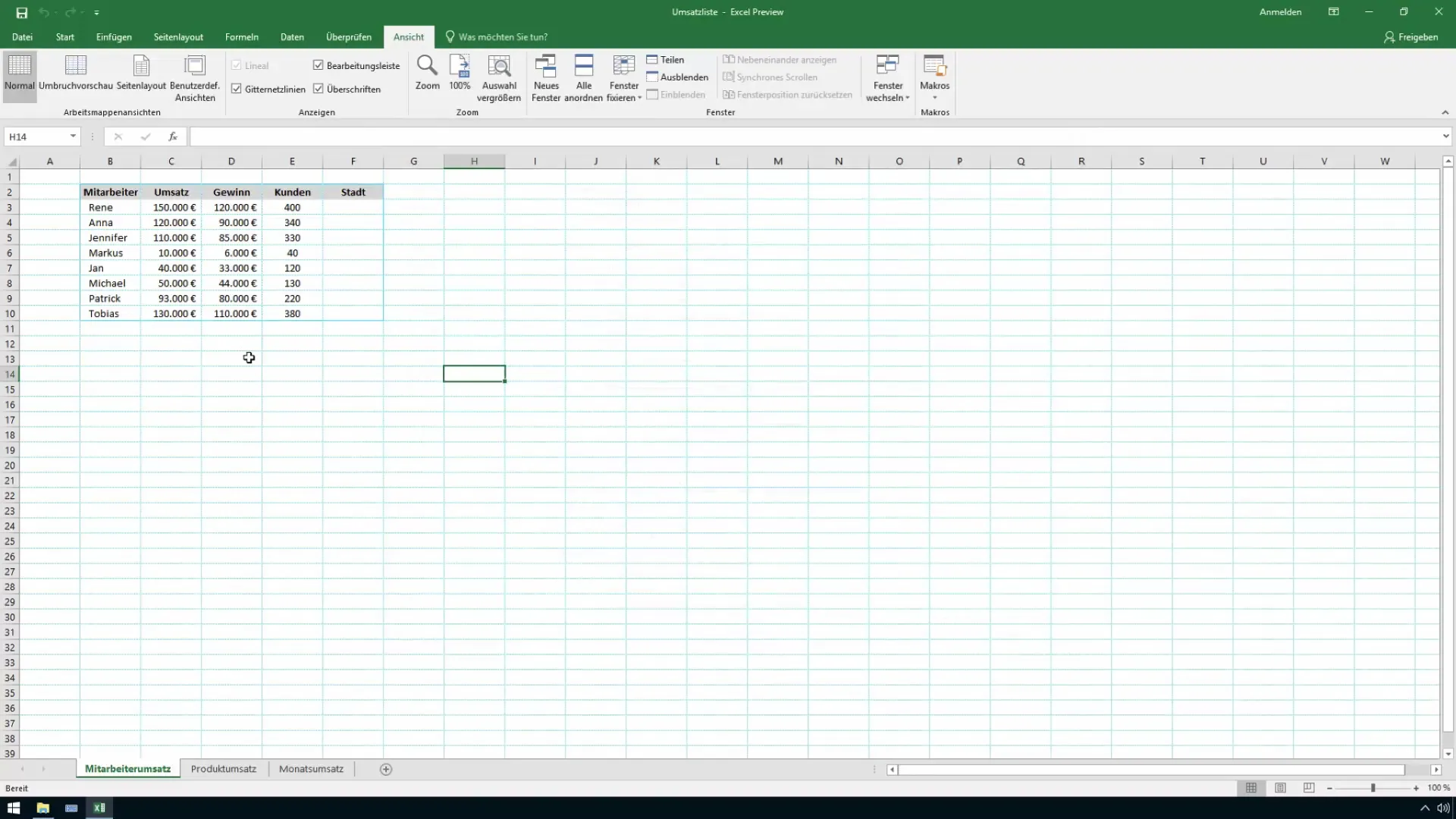
7. Наблюдаване на промените
В момента можете по-добре да секвирате таблицата и да правите промени в цветовете при нужда. Експериментирайте с различни цветове, за да откриете кои комбинации ви помагат най-много при разграничаването между различните работни листове.
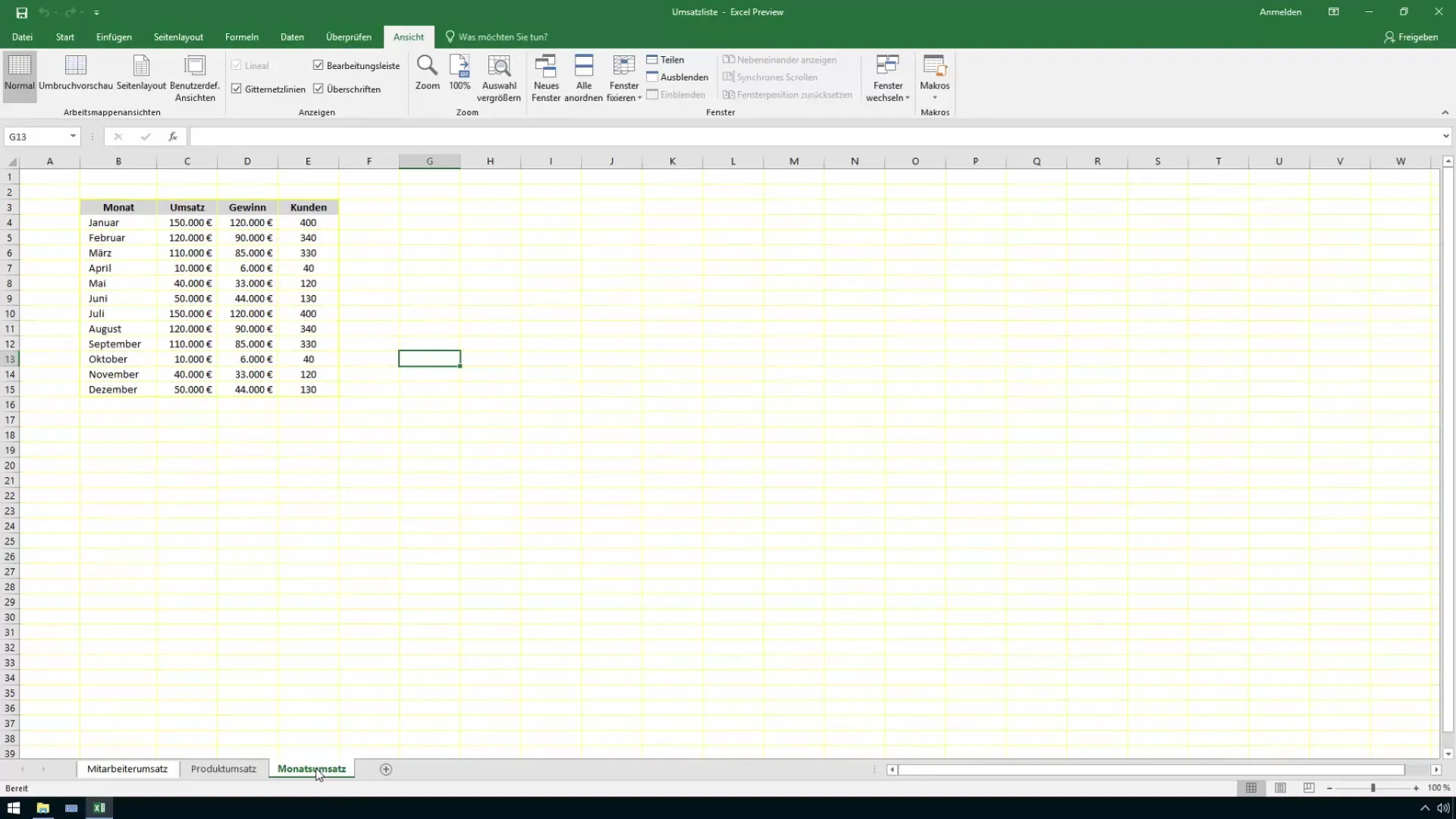
8. Отмяна на промените
Ако не сте доволни от промените, можете да ги отмените по всяко време. Просто отидете отново в опциите, изберете раздела "Разширени" и възстановете цветовете на стойностите по подразбиране.
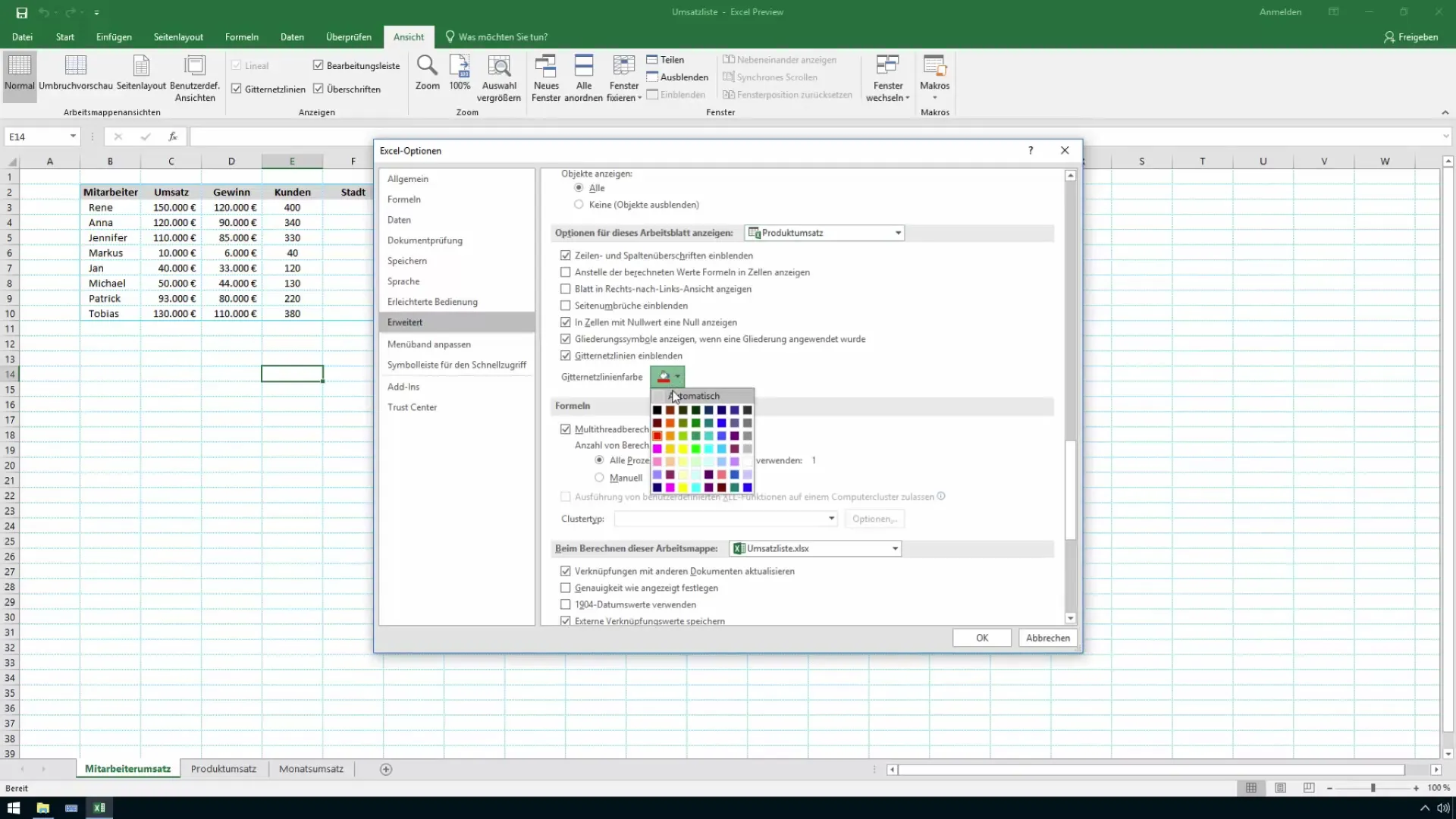
Резюме
Адаптирането на мрежовите линии в Excel може да направи значителна разлика в потребителския опит, като подобри яснотата и разграничението между различните данни. Експериментирайте с различни цветове, за да направите вашите Excel работни тетрадки по-лични и функционални.
Често задавани въпроси
Как да променя мрежовите линии в Excel?Отиди в „Файл“ > „Опции“ > „Разширени“. Там можеш да приспособиш цветовете на мрежовите линии.
Какви цветове мога да избера за мрежовите линии?Можеш да избереш всякакъв цвят, за да приспособиш мрежовите линии в Excel според предпочитанията си.
Мога ли да отменим промените?Да, винаги можеш да възстановиш мрежовите линии на стойностите по подразбиране, като избереш съответните опции в настройките.
Да са фарбирани мрежовите линии видими при печат?Не, фарбираните мрежови линии не се визуализират при печатене, те са само за визуална помощ при работа на екрана.


